Windows 10 toont standaard geen verborgen bestanden. De reden hiervoor is dat er een aantal belangrijke systemen zijn: bestanden die Microsoft niet wil dat je verwijdert en ze hebben dat verborgen gehouden. Maar verborgen bestanden dienen ook andere doelen in iemands leven. Soms wil je niet dat sommige bestanden door iedereen kunnen worden gezien, dus houd je ze verborgen. Maar weet u hoe u verborgen bestanden in Windows 10 kunt bekijken. Hier zijn de beste manieren waarmee u kunt bekijk verborgen bestanden in Windows 10.
1e methode - Bekijk Windows 10 verborgen bestanden Door Bestandsverkenner
Om verborgen bestanden in Windows 10 te bekijken, gaat u eerst naar de bestandsverkenner door te klikken op Mijn computer pictogram op uw bureaublad of klik op de starttoets en klik vervolgens op bestandsverkenner.
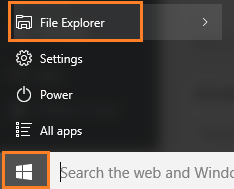
Zodra u daar bent aangekomen, klikt u op het tabblad Weergave bovenaan, zoals hieronder weergegeven. Er verschijnt een nieuwe set menu's. In dit gewoon controleren toon verborgen items zoals weergegeven in de onderstaande schermafbeelding.

2e methode - Bekijk verborgen bestanden in Windows 10 via het Configuratiescherm
Voor het bekijken van verborgen bestanden in Windows 10 pc, Druk op windows-toets + x om het menu te openen en klik op Controlepaneel in het.
Zodra u zich daar in het configuratiescherm bevindt, klikt u op Verschijning en Personalisatie.

Klik dan op Opties voor bestandsverkenner in het volgende scherm.
Vink in het systeemvak met opties voor bestandsverkenners die zojuist zijn verschenen, het keuzerondje aan met de vermelding: toon verborgen bestanden en mappen zoals hieronder weergegeven.

3e methode - Zie Windows 10 verborgen bestanden op registersleutel
druk op windows-toets + r, type regedit erin en druk op enter.

Blader nu in de register-editor naar de volgende locatie hieronder.
- Blader naar de volgende locatie:
- HKEY_CURRENT_USER
- Software
- Microsoft
- ramen
- Huidige versie
- Ontdekkingsreiziger
- Geavanceerd

Nu, als je er eenmaal bent, vind je Verborgen aan de rechterkant. Stel de waarde in op 1. Deze methode wordt alleen aanbevolen als u altijd verborgen bestanden op uw pc wilt weergeven en niet wilt dat elke keer dat de instellingen worden gewijzigd om bestanden te tonen/verbergen.


